Windows 7电脑截屏的六种方法

Windows 7作为经典的操作系统,虽然微软已经停止了对其主流支持,但许多用户仍然在使用它,在日常使用中,截图是一项非常实用的功能,下面将详细介绍Win7系统下六种截屏的方法。
一、全屏截图(Print Screen键)
1、方法:按下键盘上的PrtScn键(通常位于F12右侧)。
2、功能:截取整个屏幕的内容。
3、操作步骤:
按下PrtScn键。
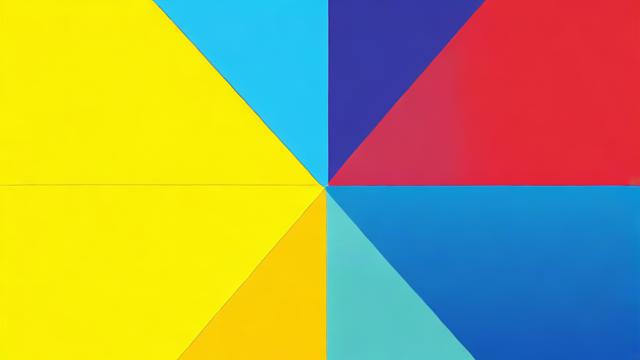
打开“开始”菜单,选择“所有程序”->“附件”->“画图”。

在画图中按Ctrl+V粘贴截图内容,然后保存为图片文件。
二、当前活动窗口截图(Alt + Print Screen键)
1、方法:同时按下Alt和PrtScn键。
2、功能:截取当前活动窗口的内容。
3、操作步骤:
选中需要截取的活动窗口。
同时按下Alt和PrtScn键。
打开“开始”菜单,选择“所有程序”->“附件”->“画图”。
在画图中按Ctrl+V粘贴截图内容,然后保存为图片文件。
三、浏览器截图
1、方法:利用浏览器自带的截图工具或快捷键。
2、功能:截取网页内容。
3、操作步骤:
打开浏览器,进入需要截图的页面。
按下指定的截图快捷键(如某些浏览器支持Ctrl+Shift+X快捷键进行区域截图,具体快捷键请参考所使用的浏览器说明)。
保存截图。
四、QQ截图(Ctrl + Alt + A)
1、方法:使用QQ软件自带的截图功能。
2、功能:提供多种截图方式及编辑功能。
3、操作步骤:
确保QQ已经登录。
同时按下Ctrl、Alt和A键。
使用鼠标选择需要截图的区域。
点击下载图标,将截图保存到本地或发送给好友。
五、微信截图(Alt + A)
1、方法:使用微信PC版自带的截图功能。
2、功能:简单快捷的截图方式。
3、操作步骤:
确保微信PC版已经登录。
同时按下Alt和A键。
使用鼠标选择需要截图的区域。
截图完成后,可以选择保存或复制到剪贴板。
六、系统自带截图工具(Snipping Tool)
1、方法:使用Windows 7自带的截图工具。
2、功能:提供多种截图模式,包括自由形式、矩形、窗口和全屏。
3、操作步骤:
点击“开始”按钮,选择“所有程序”->“附件”->“截图工具”。
在截图工具界面中,选择所需的截图模式。
点击“新建”按钮,然后使用鼠标选择需要截图的区域。
截图完成后,可以使用截图工具中的编辑功能对截图进行标注和保存。
七、通过第三方软件截图(如HyperSnap、Lightshot等)
1、方法:下载并安装第三方截图软件。
2、功能:提供更多高级功能和自定义选项。
3、操作步骤:
从官方网站下载并安装第三方截图软件。
根据软件提供的指南和快捷键进行截图操作。
使用软件提供的编辑和保存功能处理截图。
Windows 7提供了多种截图方式,用户可以根据自己的需求和习惯选择合适的方法,无论是使用系统自带的快捷键还是第三方软件,都能轻松实现截屏操作,希望本文介绍的六种方法能够帮助大家更加高效地完成日常工作和学习中的截图任务。
以上就是关于“win7电脑截屏六种方法?windows7快捷截图”的问题,朋友们可以点击主页了解更多内容,希望可以够帮助大家!